Excel数据筛选专题篇:筛选数据的技巧都在这了!
作者:花花来源:部落窝教育发布时间:2021-10-21 15:38:44点击:5598
编按:
Hello小伙伴们,前段时间我们推送了一篇用数据验证和IF函数做员工信息查询表的教程:秒杀VLOOKUP!华为HR用这个函数公式做《员工信息查询表》,任正非看了都得鼓掌。在大家都在赞叹作者老师的奇思妙想时,有个小伙伴的留言说:不用这么麻烦,我用数据筛选就能搞定!数据筛选功能有这么强大吗?今天花花就为大家奉上一篇关于数据筛选的专题教程,从基础到实际应用,来感受一下数据筛选的强大吧~
大家好,这里是部落窝教育,我是花花。很高兴又和大家见面了,今天跟大家聊一下Excel中的筛选功能。因为是专题篇,所以今天会对筛选功能进行系统性讲解。筛选的技巧内容概览图如下:
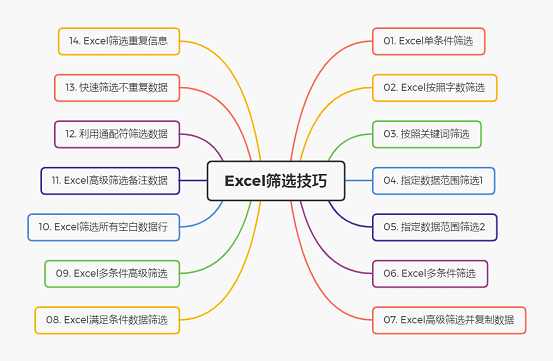
01. Excel单条件筛选
常规的单条件筛选,我们可以直接选中数据后在【数据】选项卡中打开筛选按钮,对字段进行筛选。取消筛选同样是在【数据】选项卡中取消。
这里给大家介绍一下Excel筛选的快捷键:Ctrl+Shift+L和Alt+D+F+F。这两个快捷键均可以设置和取消筛选。

02. Excel按照字数筛选
当需要按照字段内容的个数进行筛选时,我们可以使用通配符问号“?”来表示筛选字数(注意,问号是英文状态下输入的)。下面案例中,筛选两个姓名和三个姓名的人员信息,操作如下。
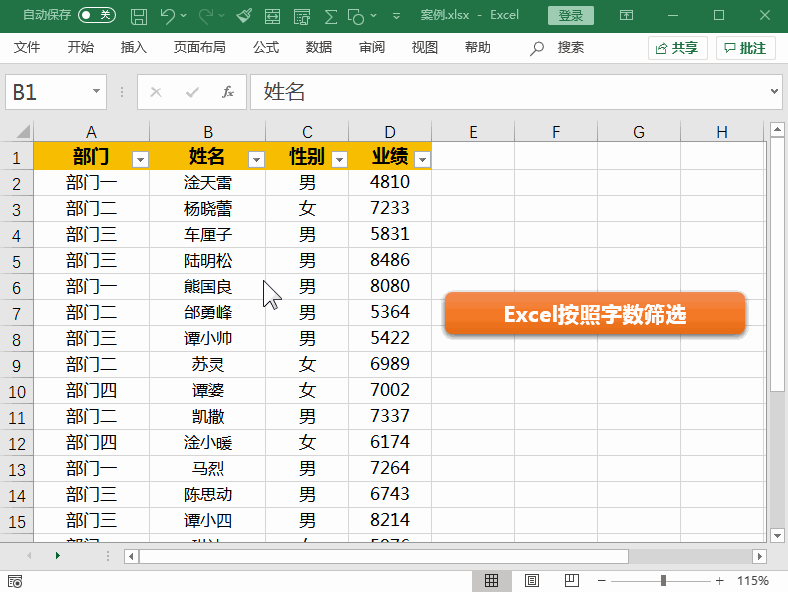
03. 按照关键字筛选
除此之外,我们还可以按关键字进行筛选,比如筛选姓“马”的人员,直接在筛选框中输入“马”字即可。

04. 指定数据范围筛选①
按数据范围进行筛选时,我们可以使用数字筛选,选择小于或者大于范围,输入筛选区间值。此方法和原理同样适用后面的高级筛选。
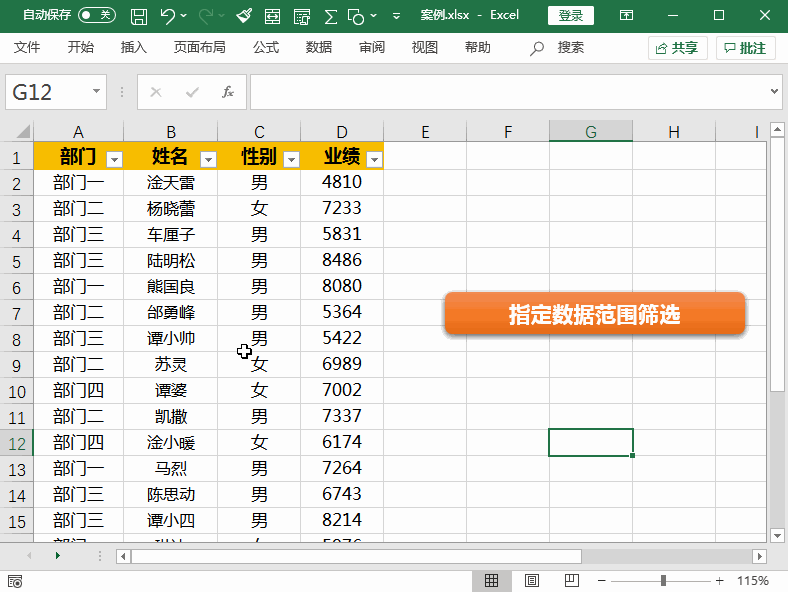
05. 指定数据范围筛选②
按数据区间值筛选时,我们可以选择大于和小于两个条件。输入对应的逻辑区间值进行筛选。
解释一下,逻辑值就是符合正常逻辑的区间数据。比如案例中大于4000小于8000的这种双条件区间是正常的逻辑值,如果填写的是大于4000小于3000那么这种逻辑值就是矛盾,自然就不成立了。
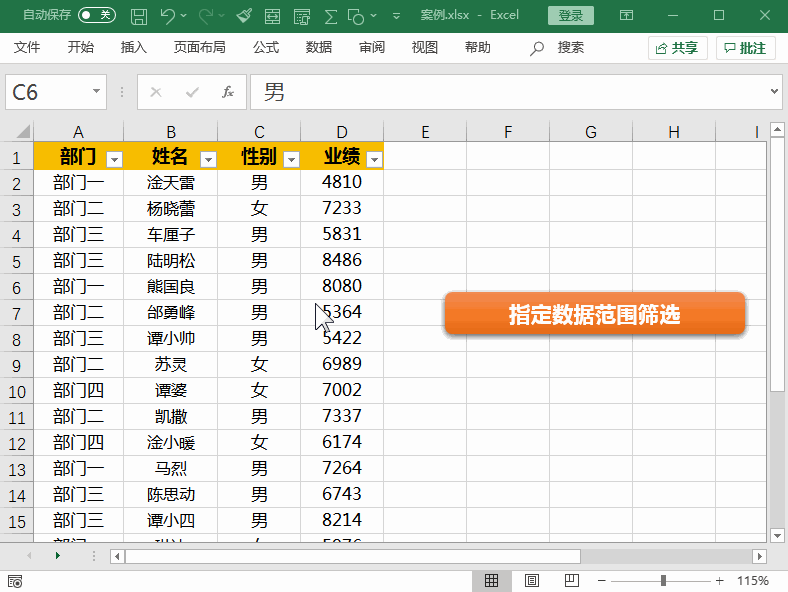
06. Excel多条件筛选
数据筛选我们还可以进行多条件筛选,比如筛选性别中的男女字段后,再筛选业绩,筛选的操作可以基于已经筛选后的数据,进行不同字段的叠加条件筛选。
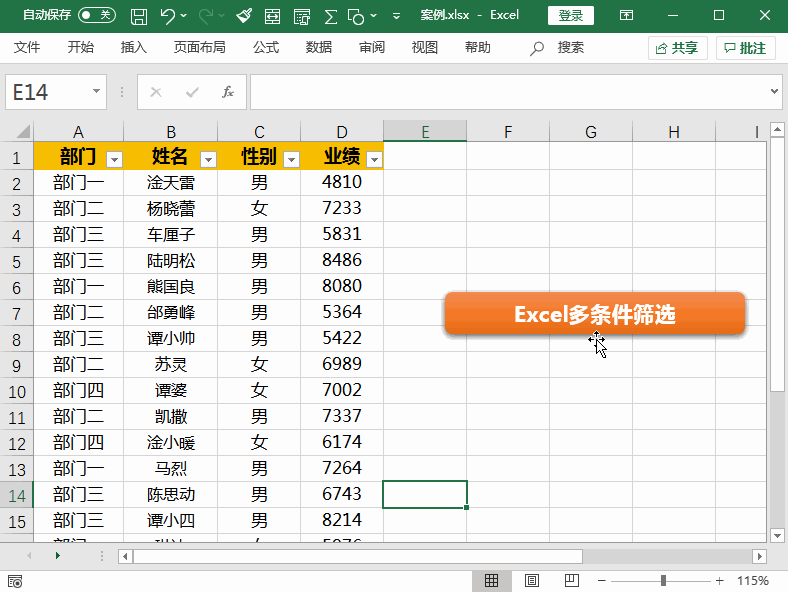
07. Excel高级筛选并复制数据
高级筛选和常规筛选的区别是高级筛选可以根据已有的条件对数据区域进行筛选,并提取筛选内容到指定区域,比如下图案例,将姓名中的两个人员使用高级筛选提取到指定单元格区域。
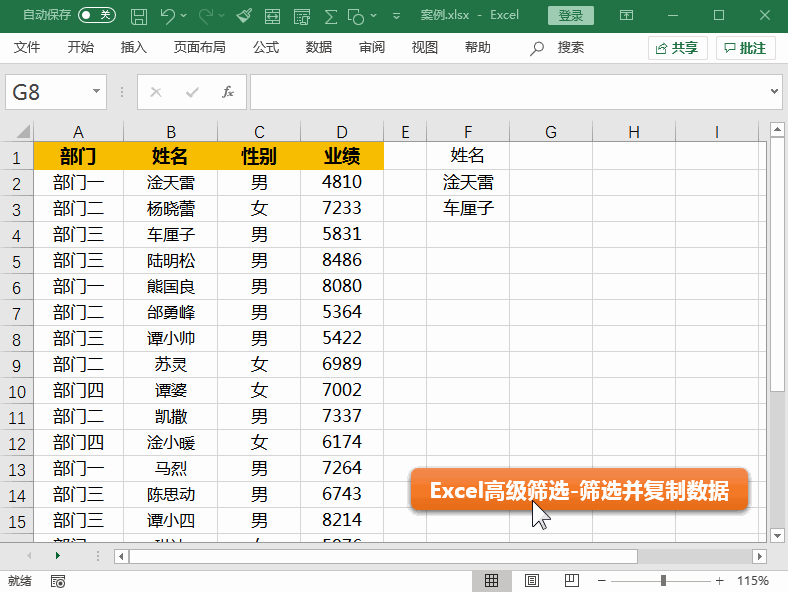
08. Excel满足条件数据筛选
高级筛选除了筛选姓名字段内容,还可以对数据值的区间进行筛选,比如筛选业绩<6000的部门人员清单,将筛选结果提取出来。
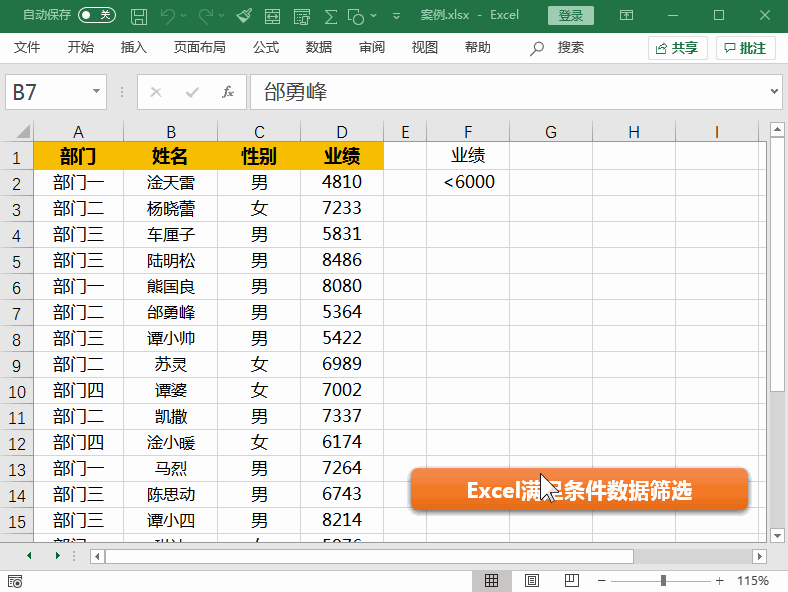
09. Excel多条件高级筛选
有小伙伴可能就会问了,高级筛选可不可以进行多条件筛选呢?答案是肯定的,不然怎么能称得上叫做高级筛选呢。下图案例演示了同时筛选部门和业绩条件值。
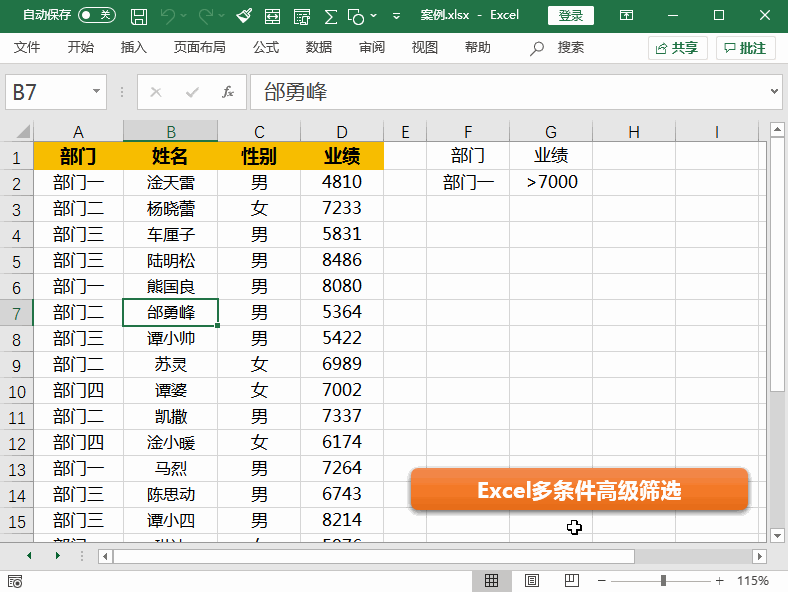
10. Excel筛选所有空白数据行
遇到数据中有空值时,常规筛选空的单元格就可以轻松解决。但是当遇到多条件,或者需要将空单元格所在行数据提取出来时,可以使用高级筛选功能。在筛选条件字段下面单元格输入一个等号不填充内容就表示为空。

11. Excel高级筛选备注数据
基于筛选数据的场景下,可以根据条件筛选数据后批量在备注上面添加指定内容信息。比如在筛选指定人员后备注添加“主管”信息。

12. 利用通配符筛选数据
前面介绍基础筛选的时候给大家简单的演示了一下“?”通配符的使用,在高级筛选中也可以使用通配符进行筛选。比如星号通配符“*”代表着任意字符。我们筛选姓名“马*”就可以将姓马的人员全部提取出来了。

13. 快速筛选不重复数据
高级筛选功能演示了好多遍,不知道大家有没有留意在高级筛选的对话框下方有一个选择不重复的记录选项,我们勾选该按钮后就可以提取选择数据区域中的唯一值了。
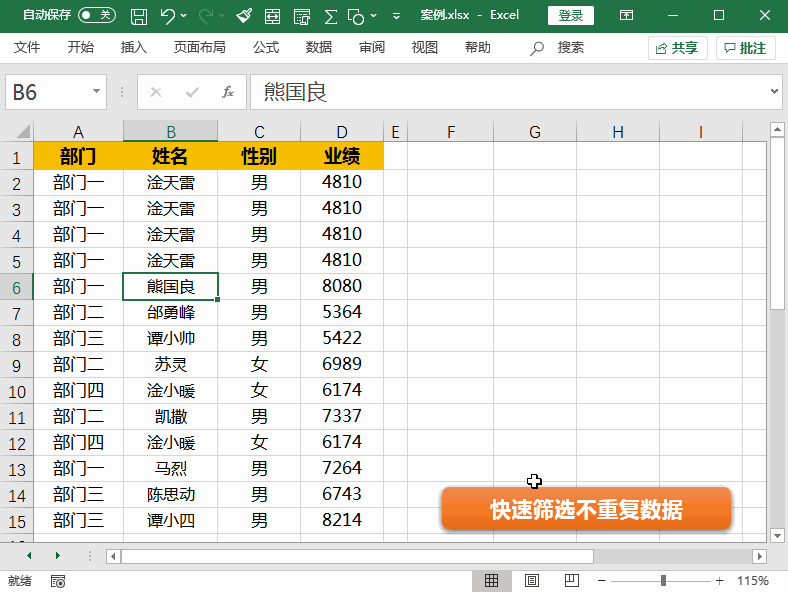
14. Excel筛选重复信息
学会了高级筛选提取唯一值的技巧,再来学习一下如何使用高级筛选筛选重复值。这里的重复值筛选是使用COUNTIF函数统计大于1的字段内容来判断逻辑值,其实原理和条件格式有点相似。对应高级筛选,根据公式计算的结果(注意公式的相对引用和绝对引用)筛选出重复值,如果需要取消筛选,在数据选项卡中点击取消即可。
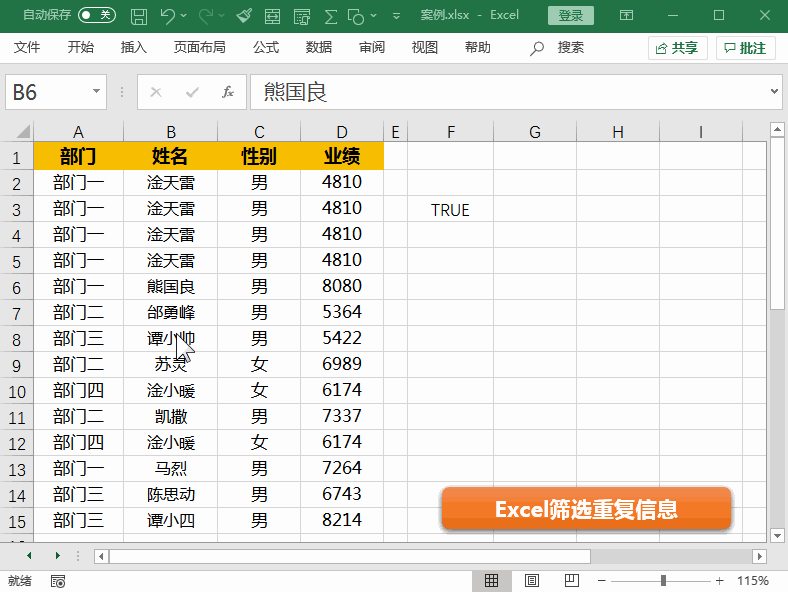
以上就是今天跟大家分享的内容,感谢大家耐心看完,希望大家能够喜欢。
编后语:
再长的路,一步步也能走完;再短的路,不迈开双脚也无法到达。学习从现在开始!!!筛选的技巧和场景可能不止于此,今天的文章是将小编在答疑过程中遇到的筛选场景进行了归纳和总结。
本文配套的练习课件请加入QQ群:902294808下载。
做Excel高手,快速提升工作效率,部落窝教育《一周Excel直通车》视频和《Excel极速贯通班》直播课全心为你!
扫下方二维码关注公众号,可随时随地学习Excel:
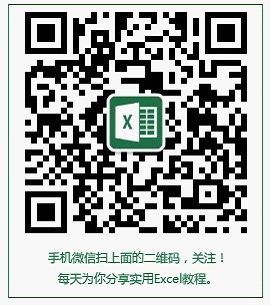
相关推荐:
将excel中的数据按照指定数量进行重复,非得用VBA才能实现吗?
Power Query的数据替换技巧比Excel函数更万能!
版权申明:
本文作者花花;同时部落窝教育享有专有使用权。若需转载请联系部落窝教育。
